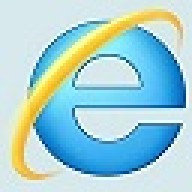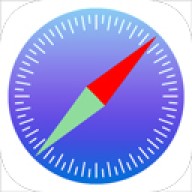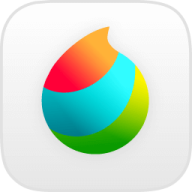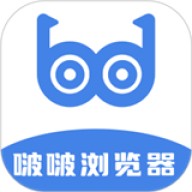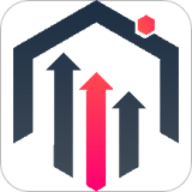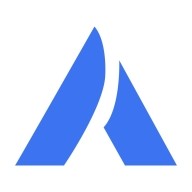-
Lightroom
- 版本:v10.7.1
- 类别:网络工具
- 大小:121.25MB
- 时间:2025-06-18
lightroom是一款在手机修图领域中崭露头角的免费应用,这款软件不仅拥有简单的一键预设功能,也配备了强大到令人称奇的高级调校和修正工具,帮助大家在短短几秒钟内就能修出一幅令人惊叹的作品。它还支持用户在多张照片之间复制你心仪的编辑方式,让你的修图速度大大提升,轻松实现照片的批量处理,完全可以满足各位摄影爱好者的需求。
lightroom软件说明
lightroom专为不同的使用场景提供了自动、专业、高动态范围、长时间曝光、深度拍摄五种模式。无论你是在追求前期拍摄的高质量,还是后期处理的高效率,这款应用都会让你不错过每一个精彩瞬间,把你的手机摄像头的潜力发挥得淋漓尽致。更重要的是,Lightroom的界面设计简洁明了,用户可以轻松快速浏览和编辑作品,特别适合数码摄影、平面设计等领域的高端用户!
软件特色
1、预设,轻轻一碰,立刻修出高颜值的美图,简单又高效。
2、配置文件,借助这些惊艳的一键式工具,让你的照片焕然一新。
3、专业级照相机,释放手机摄影的全部潜能,曝光、定时器、即时预设一应俱全。
4、先进的照相机模式,使用高级摄影模式(如Raw、专业和HDR),让你的照片更清晰、高级。
5、整理与管理,利用文件夹、相册、星级和标记功能,轻松突出你的最佳作品。
6、曲线,进行细致的照片编辑,调调整颜色、曝光、色调和对比度。
7、颜色编辑,通过颜色混合器微调色彩,使用高级颜色分级技术掌控出众效果。
8、清晰度、纹理与去雾霾,使用行业领先的工具,给你的照片注入新的活力。
软件介绍
后期调整
启动lightroom安卓版,登录后呈现出的第一页就是你处理照片的起点。
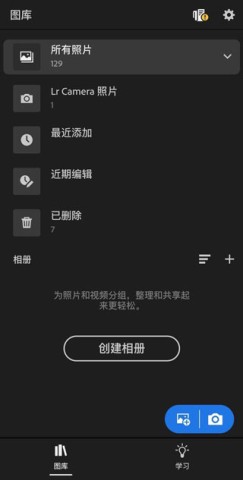
第一部分——基础调整
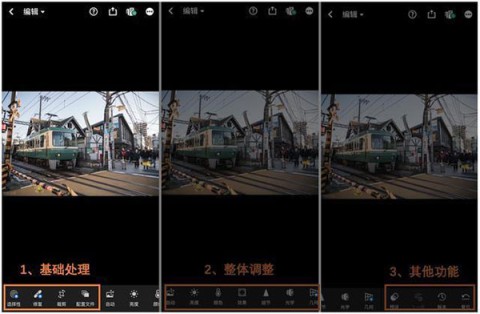
Lightroom清楚自己功能强大,可手机屏幕却有限,所以下方的功能被巧妙地分成三个模块,方便用户使用,每个模块间用黑线分隔。
第一部分有四个工具,其中两个是付费功能,两个是免费的。
"选择性"——这个工具其实不该在基础调整中,更多的是适用于后期局部调整,但因其为付费功能,可能是想吸引用户先体验一下。此工具可以让你针对照片上的任何部分进行精细加工,类似于Snapseed中的“局部”工具;
"修复"——顾名思义,就是用来清除照片中的杂点和瑕疵,同样是付费功能,Snapseed也有类此的“修复”功能可以替代;
"裁剪"——这一功能可以免费使用;
"配置文件"——这可以看作是Lightroom内置的多种滤镜选择,虽然不多,但也能满足日常需求。
第二部分——整体调整
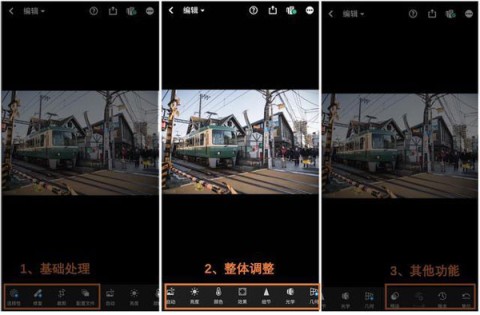
整体调整工具是Lightroom的核心,共七个工具,六个免费,一个付费。
1、“自动”——自动为图片进行调整,虽然几乎用不到,但偶尔解放双手也不错;
2、“亮度”——调节曝光、对比度、高光、阴影以及黑白色阶,非常全面;
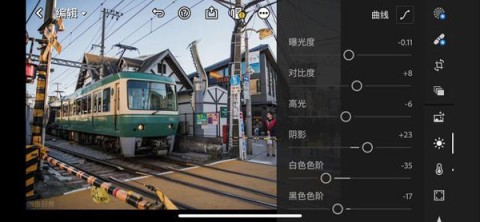
3、“颜色”——进行色温、色调以及饱和度等的调整;
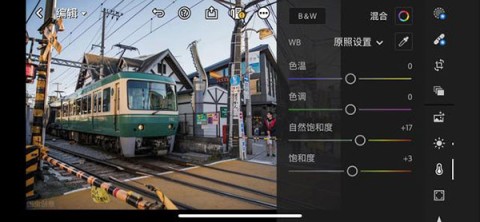
4、“效果”——调整纹理、清晰度以及去雾,给照片增添复古或颗粒感;
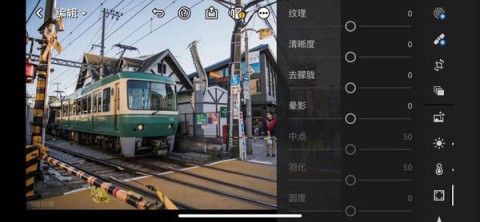
5、“细节”——包含锐化的半径、细节和蒙版等调整;
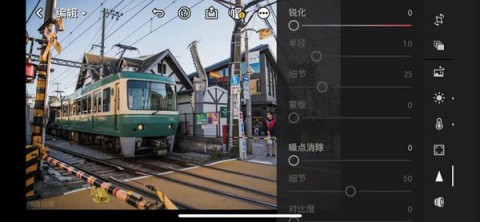
6、“光学”——功能可移除色差,开启镜头校正;

7、“几何”——用于矫正图像的歪斜,但需要付费,Snapseed的“透视”可替代这个功能。
第三部分——其他功能
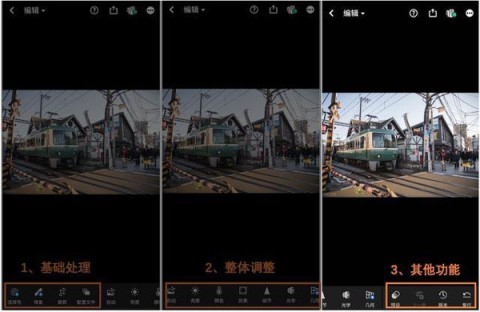
这个模块包含四个完全免费的功能。
“预设”——Lightroom允许你保存自己的预设,还可以套用别人的修图步骤,省时省力;
“上一步”——帮助你快速撤回上一步;
“版本”——便捷查看当前图和原图的差别;
“复位”——一键回到某个修图步骤,十分方便。
除了后期编辑,Lightroom还自带拍摄功能,虽然没太多特色,不过也能处理RAW格式的照片,接下来简单说说这个功能。
拍摄
启动Lightroom后,点击左下角的蓝色相机图标,便会切换到拍摄模式。
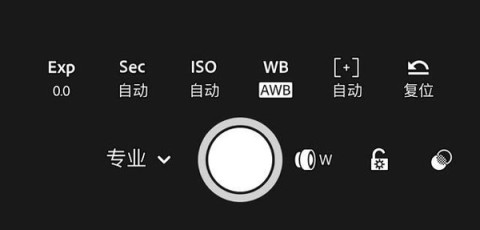
Lightroom能够拍摄RAW格式的照片,这样你随时随地都能进行编辑,真是太便捷了!
lightroom DNG格式怎么预设保存?
1、打开在本站下载的Lightroom,选择你想编辑的照片。
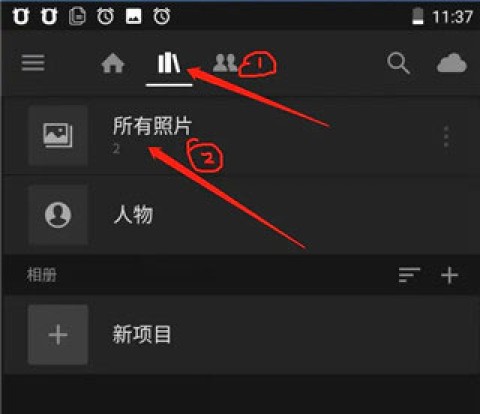
2、点击右上角的三个点按钮。
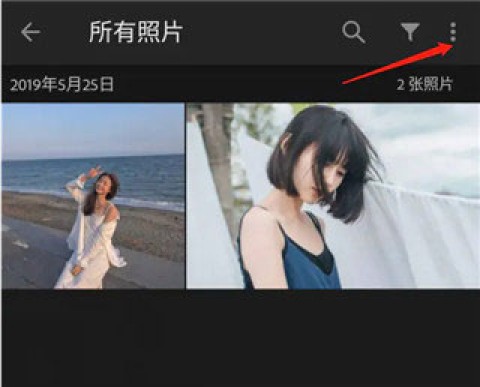
3、选择“添加照片”,找到你下载的DNG文件并打开它。

4、导入这个预设文件进Lightroom;

5、打开预设文件;
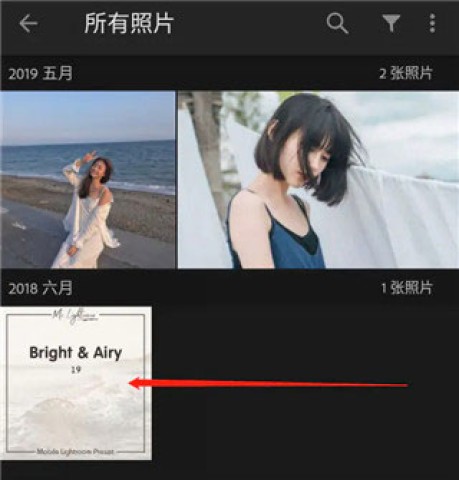
6、再次点击右上角的三个点;
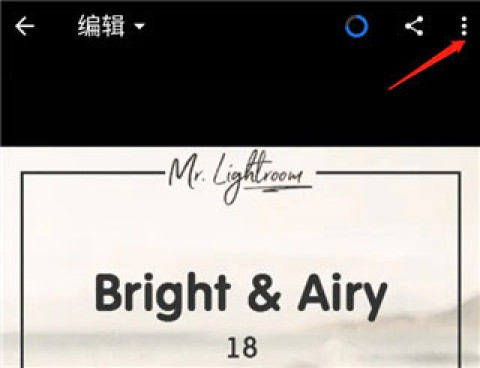
7、选择“创建预设”;
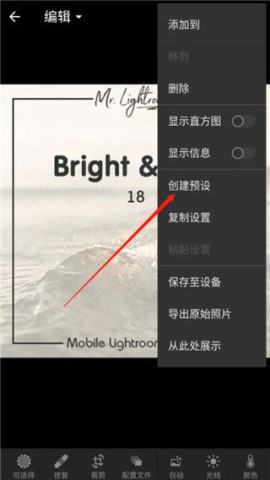
8、给预设命名,然后确认即可;
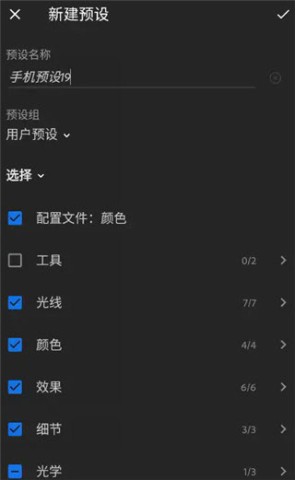
9、完成后就能轻松使用自己的预设了;
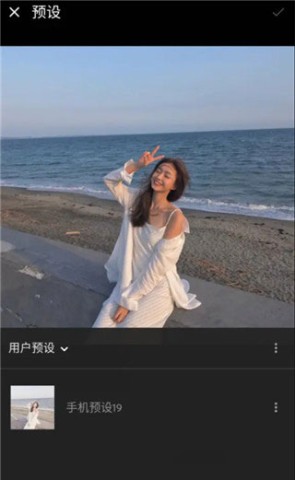
软件亮点
1、选择性调整,用手指或Apple Pencil精准编辑你照片里的每一处细节,增强画面立体感。
2、修复画笔,轻松移除照片中的任何赘物,将你的作品调整到极致。
3、RAW编辑,能让你将单反或微单相机拍摄的RAW照片导入手机,随时随地修剪、调整,便利至极。
4、几何工具,让你的照片变得更加完美,通过精确的竖直和几何滑块工具调整图像的角度。